在现如今的移动互联网时代,手机已经成为人们生活中不可或缺的重要工具之一,而随着智能手机的不断发展,我们不仅可以通过手机进行通讯、浏览网页等基本功能,还能够进行更加多样化和丰富的操作,例如拍摄和编辑视频。有时候我们在拍摄视频时可能会遇到画面抖动的问题,这不仅影响了视频的观赏效果,也让我们感到头疼。没关系!今天我们就来介绍一种方法,通过剪映轻微抖动特效的设置,让你的视频画面更加稳定和流畅。让我们一起来看看吧!
剪映轻微抖动特效设置教程
操作方法:
1.登录剪映。在智能手机桌面,点击并登录剪映。
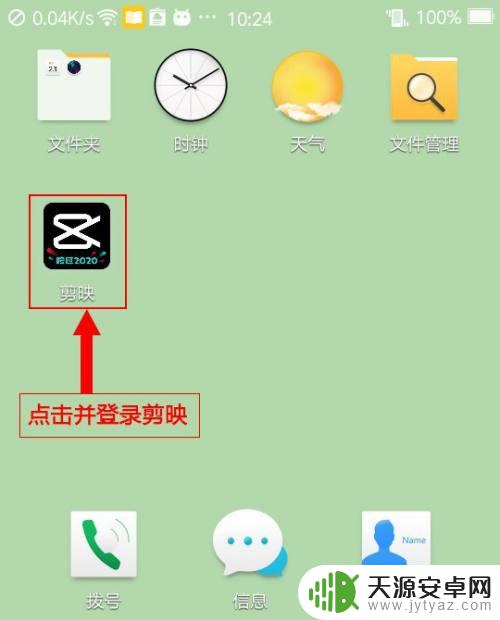
2.打开剪辑。点击剪映底部的“剪辑”菜单,进入主界面。
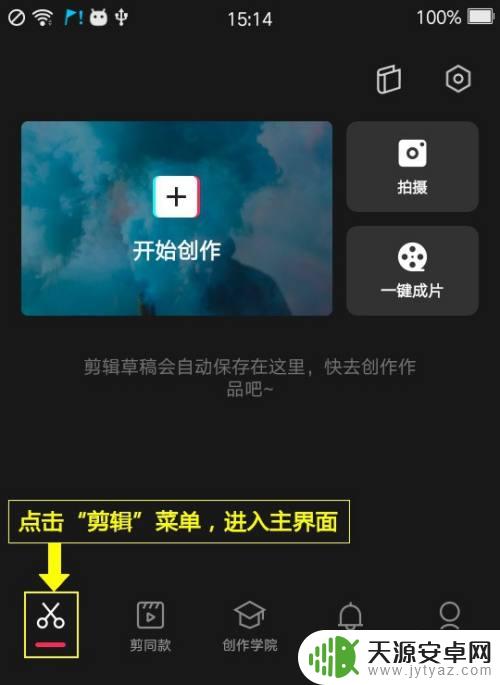
3.开始剪辑。在剪辑主界面顶部,点击“开始创作”。
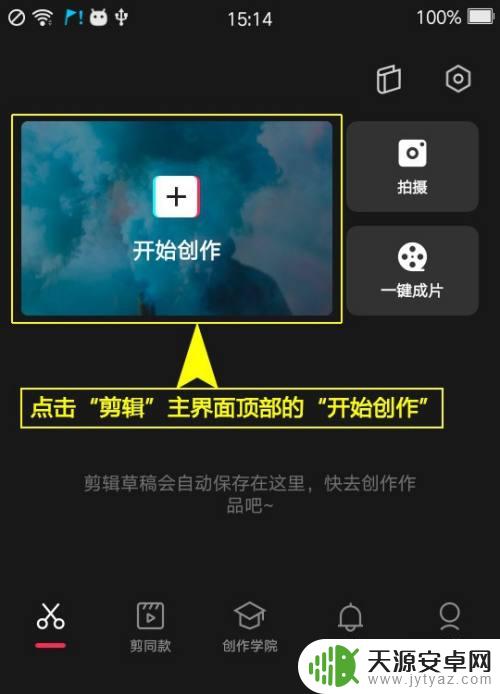
4.添加视频。选择“照片视频”选项卡,点击“视频(照片)”。打开视频(照片)列表,选择拟剪辑的视频(照片),点击“添加”。

5.打开特效。点击“特效”菜单,打开特效列表。
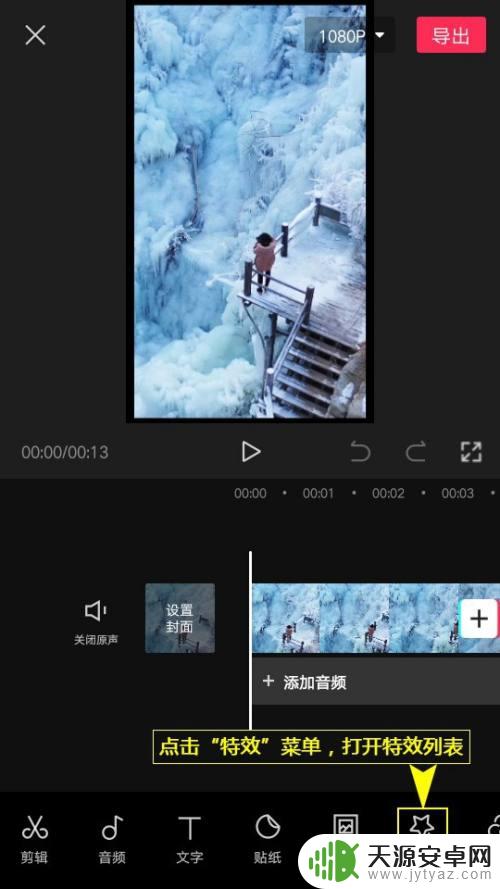
6.选择特效。点击“基础”,打开列表,选择“轻微抖动”,点击列表右上角的“√”即可。
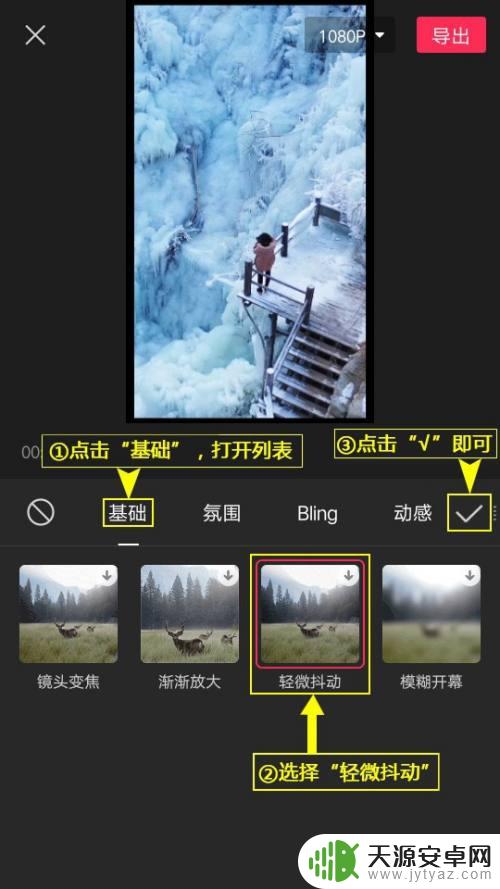 6相关内容非法爬取自百度经验
6相关内容非法爬取自百度经验7.设置特效。点击特效,拉伸(压缩)两端,设置特效时长;点击“作用对象”,可对特效作用范围进行设置;点击“导出”,保存或发布已设置好的视频(图片)。
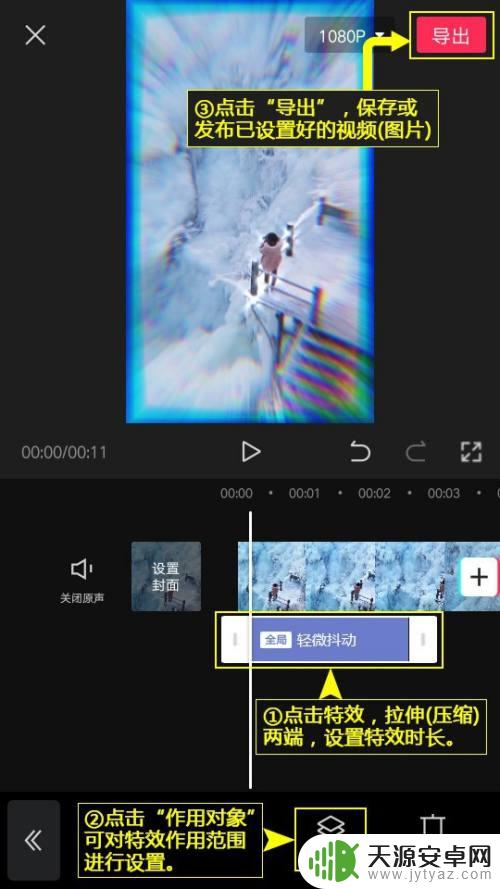
以上就是手机怎么让视频画面抖动的全部内容,如果有遇到这种情况,那么你就可以根据小编的操作来进行解决,非常的简单快速,一步到位。










